H3CSE路由实验手册
- 格式:doc
- 大小:354.50 KB
- 文档页数:57
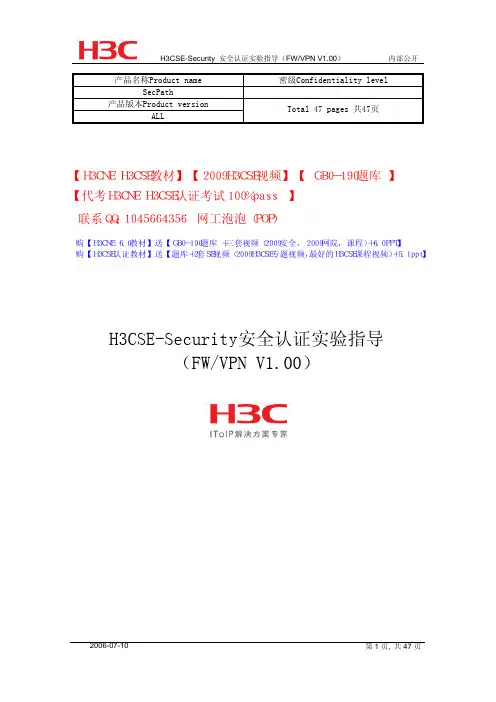
产品名称Product name密级Confidentiality levelSecPath产品版本Product versionALLTotal 47 pages 共47页H3CSE-Security安全认证实验指导 (FW/VPN V1.00)【H3CNE H3CSE教材】【2009H3CSE视频】【 GB0-190题库 】【代考H3CNE H3CSE认证考试100%pass 】 联系QQ:1045664356 网工泡泡(POP)购【H3CNE 6.0教材】送【GB0-190题库 +三套视频(2009安全,2009网院,课程)+6.0PPT】购【H3CSE认证教材】送【题库+2套SE视频(2009H3CSE专题视频,最好的H3CSE课程视频)+5.1ppt】修订记录Revision record日期 修订版本 修改描述 作者 2007-08-17 1.00 初稿完成deretsigeRnU目 录1 《部署安全防火墙系统》实验指导 (4)1.1 防火墙运行模式、ACL 、ZONE 实验指导..........................................................................4 1.2 SecPath 防火墙NAT/NAT server 实验指导.........................................................................4 1.3 SecPath 防火墙ASPF 实验指导..........................................................................................7 1.4 SecPath 防火墙动态黑名单实验指导.................................................................................7 1.5 SecPath 防火墙邮件主题过滤实验指导. (11)1.6 SecPath 防火墙邮件收件人过滤实验指导 (15)1.7 SecPath 防火墙网页地址过滤实验指导 (19)1.8SecPath 防火墙网页内容过滤实验指导 (24)2 《构建安全VPN 网络》实验指导 (29)2.1 H3C iNode 客户端L2TP VPN 实验指导..........................................................................29 2.2 H3C SecPath GRE VPN 实验指导...................................................................................34 2.3 H3C SecPath IPSecVPN 主模式实验指导.......................................................................40 2.4 H3C SecPath IPSec VPN 野蛮模式NAT 穿越实验指导....................................................40 2.5 H3C iNode 客户端L2TP over IPSec VPN 实验指导.........................................................40 2.6 H3C SecPath DVPN 实验指导.........................................................................................47 2.7 H3C SecPath OSPF over GRE over IPSec 实验指导.. (47)Un Re gi st er ed1 《部署安全防火墙系统》实验指导1.1 防火墙运行模式、ACL 、ZONE 实验指导请参考:课本P335 13.3.1~13.3.51.2 SecPath 防火墙NAT/NAT server 实验指导1、组网需求:服务器放在DMZ 区域,普通用户在trust 区域。

配置IS-ISIS IS引入IS-IS是一种链路状态型协议,其配置与OSPF有类似的地方。
本章介绍了常用的IS-IS相关配置命令,如何配置IS-IS单区域、多区域,如何配置路由泄漏和验证,单域域如何路并在最后介绍如何使用命令来查看IS-IS的邻居和LSDB。
课程目标IS IS 学习完本课程,您应该能够:⏹掌握IS-IS 路由协议的基本配置⏹掌握IS-IS 路由协议的高级配置⏹掌握IS-IS 路由协议的显示维护目录⏹IS-IS 基本配置IS IS⏹IS-IS 高级配置⏹IS-IS 显示和维护IS-IS基本功能配置●创建IS-IS进程,并进入IS-IS视图[RTA] isis [process-id ]●配置IS-IS进程的网络实体名称[RTA] network-entity net●在指定接口上使能IS-IS进程[RTA-Ethernet0/0] isis enable [process-id]IS-IS路由器类型及接口邻接关系配置●配置IS-IS路由器类型[RTA-isis-1] is-level{ level-1 | level-1-2 | level-2 }配置接邻接关系类型●IS-IS接口邻接关系类型[RTA-Ethernet0/0] isis circuit-level [ level-1 | level-1-2 | level-2 ]IS-IS链路开销配置●配置IS-IS开销值的类型[RTA-isis-1] cost-style{ narrow | wide | wide-compatible | { compatible | narrow-compatible }}配置接的链路开销值●IS-IS接口的链路开销值[RTA-Ethernet0/0] isis cost value [ level-1 | level-2]●使能自动计算接口链路开销值功能[RTA-isis-1] auto-cost enableIS-IS 单区域配置示例Area 10E0/1E0/0RTA RTBArea 10L1L1[RTA] isis 1[RTA-isis-1] is-level level-1[RTA-isis-1] network-entity 1000010001000100[RTB] isis 1[RTB-isis-1] is-level level-1[RTB-isis-1] network-entity 10.0001.0001.0001.00[RTA-Ethernet0/1] isis enable 110.0001.0001.0002.00[RTB-Ethernet0/0] isis enable 1多区域配置示例Area 20Area 10L1/L2RTA RTC RTDL1L2RTBL1/L2[RTA] isis 1[RTA-isis-1] network-entity 10.0001.0001.0001.00[RTA-isis-1] is-level level-1[RTA Ethernet0/0]isis enable 1[RTB] isis 1[RTB-isis-1] network-entity 10.0001.0001.0002.00[RTB-Serial1/1] isis enable 1[RTB S i l1/1]i i i it l l l l 1[RTA-Ethernet0/0] isis enable 1[RTA-Ethernet0/0] isis cost 5[RTA-Serial1/1] isis enable 1[RTA-Serial1/1] isis cost 60[RTB-Serial1/1] isis circuit-level level-1[RTB-Ethernet0/2] isis enable 1[RTB-Ethernet0/2] isis circuit-level level-2多区域配置示例(续)[RTD] isis 1[RTD-isis-1] network-entity [RTC] isis 1[RTC-isis-1] network-entity 10.0001.0001.0003.00[RTC-Ethernet0/0] isis enable 120.0001.0001.0004.00[RTD-isis-1] is-level level-2[RTD-Ethernet0/0] isis enable 1[RTD-Ethernet0/1] isis enable 1[RTC-Ethernet0/0] isis circuit-level level-1[RTC-Ethernet0/4] isis enable 1[RTC-Ethernet0/4] isis circuit-level level-2L1/L2Area 10RTARTCRTDArea 20RTBL1L2L1/L2目录⏹IS-IS 基本配置IS IS⏹IS-IS 高级配置⏹IS-IS 显示和维护●配置IS-IS邻居关系验证方式和验证密码[RTA-Ethernet0/0] isis authentication-mode { md5 | simple } password[ level-1 | level-2 ] [ ip | osi ]●配置IS-IS区域验证方式和验证密码[RTA-isis-1] area-authentication-mode { md5 | simple } password[ ip | osi ]●配置IS-IS路由域验证方式和验证密码[RTA-isis-1] domain-authentication-mode { md5 | simple } password[ ip | osi ]summary ip-address{ mask| mask-length } [ avoid-feedback | generate_null0_route | [ level-1 | level-1-2 | level-2 ] | tag tag]●在IS-IS视图下使用●缺省只对level-2路由进行聚合●聚合后路由的开销值取所有被聚合路由中最小的开销值●generate_null0_route表示聚合的同时生成NULL0路由IS-IS 路由验证和聚合配置示例[RTA-Ethernet0/0] isis authentication-mode simple test1[RTA-isis-1]area-authentication-mode [RTC-Ethernet0/1] isis authentication-mode simple test1[RTC-isis-1] area-authentication-mode simple test2[RTA isis 1] area authentication mode simple test2[RTC-isis-1] domain-authentication-mode md5 test3[RTC-isis-1] summary 14.0.0.0 255.0.0.0 level-2RTA14.1.0.0/1614200/16RTCRTDS1/0S1/0Area 1014.2.0.0/1614.3.0.0/16L2L1Area 20L1/L2L1RTB[RTB isis 1]area authentication mode [RTD-isis-1] domain-authentication-mode md5 test3[RTB-isis-1] area-authentication-mode simple test2区域外次优路由的产生[RTA]display isis routeISIS(1) IPv4 Level-1 Forwarding TableIPV4 Destination IntCost ExtCost ExitInterface NextHop 0.0.0.0/0 5 NULL E0/0 2.1.1.1L1/L2RTBArea 10L210001/24RTARTCRTDL110.0.0.1/24Area 20L1/L2缺省情况下,Level-1路由器只将去往其它区域的L l 12路由器报文发送到最近的Level-1-2路由器。
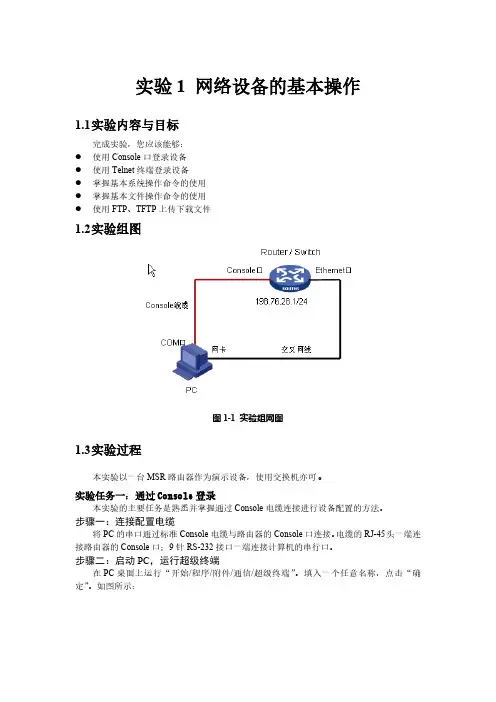
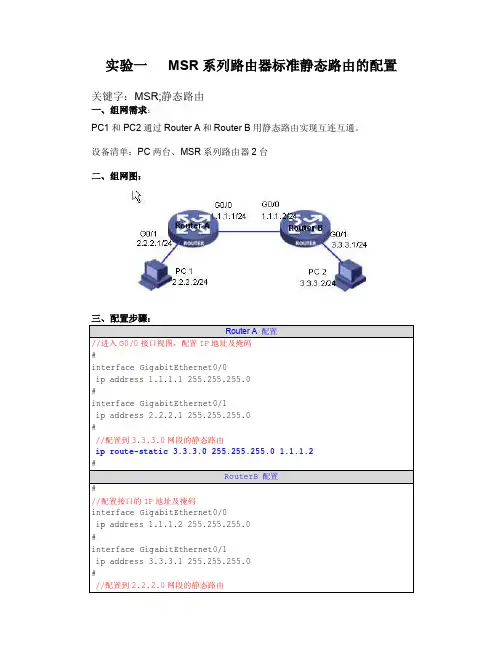
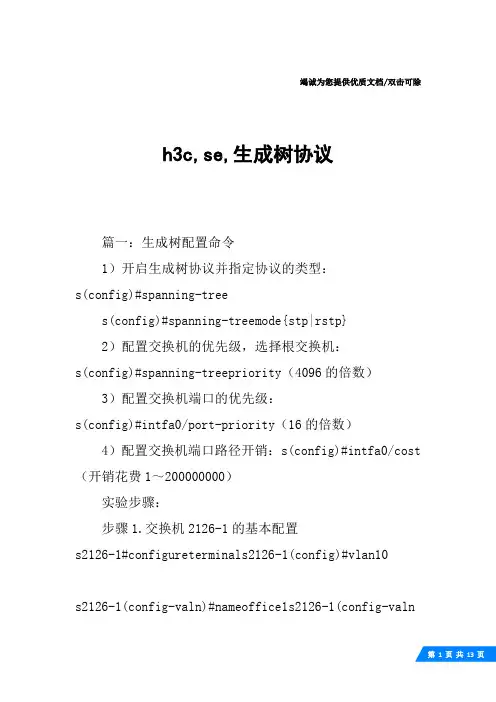
竭诚为您提供优质文档/双击可除h3c,se,生成树协议篇一:生成树配置命令1)开启生成树协议并指定协议的类型:s(config)#spanning-trees(config)#spanning-treemode{stp|rstp}2)配置交换机的优先级,选择根交换机:s(config)#spanning-treepriority(4096的倍数)3)配置交换机端口的优先级:s(config)#intfa0/port-priority(16的倍数)4)配置交换机端口路径开销:s(config)#intfa0/cost (开销花费1~200000000)实验步骤:步骤1.交换机2126-1的基本配置s2126-1#configureterminals2126-1(config)#vlan10s2126-1(config-valn)#nameoffice1s2126-1(config-valn)#ends2126-1#showvlans2126-1(config)#interfacefastethernet0/3s2126-1(con fig-if)#switchportaccessvlan10s2126-1(config-if)#ex itfa-ids(config-if)#fa-ids(config-if)#spanning-treespanning-treecosts2126-1#showvlanid10s2126-1#conts2126-1(config)#interfacerangefastethernet0/1-2s212 6-1(config-if-range)#switchmodetrunks2126-1(config-if-range)#end步骤2.交换机2126-2上的配置。
s2126-2#configureterminals2126-2(config)#vlan10s2126-2(config-valn)#nameoffice1s2126-2(config-valn )#ends2126-2#showvlans2126-2(config)#interfacefastethernet0/3s2126-2(con fig-if)#switchportaccessvlan10s2126-2(config-if)#ex its2126-2#showvlanid10s2126-2#conts2126-2(config)#interfacerangefastethernet0/1-2s212 6-2(config-if-range)#switchmodetrunks2126-2(config-if-range)#end步骤3.在2126-1上配置快速生成树协议。
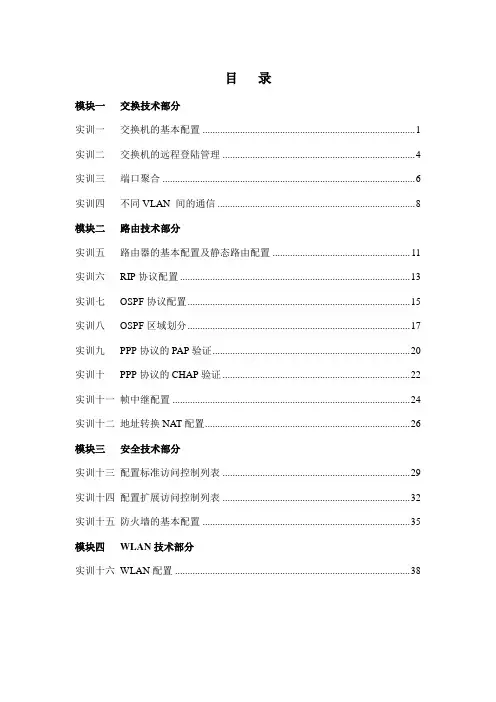
目录模块一交换技术部分实训一交换机的基本配置 (1)实训二交换机的远程登陆管理 (4)实训三端口聚合 (6)实训四不同VLAN 间的通信 (8)模块二路由技术部分实训五路由器的基本配置及静态路由配置 (11)实训六RIP协议配置 (13)实训七OSPF协议配置 (15)实训八OSPF区域划分 (17)实训九PPP协议的PAP验证 (20)实训十PPP协议的CHAP验证 (22)实训十一帧中继配置 (24)实训十二地址转换NAT配置 (26)模块三安全技术部分实训十三配置标准访问控制列表 (29)实训十四配置扩展访问控制列表 (32)实训十五防火墙的基本配置 (35)模块四WLAN技术部分实训十六WLAN配置 (38)实训一交换机的基本配置实训日期:____________ 1.实训目的(1)了解交换机的启动过程。
(2)掌握交换机的基本配置方法。
2.实训设备(1)华为Quidway S2116-EI交换机1台。
(2)PC机1台,运行Windows操作系统,安装有超级终端。
(3)Console线1根。
3.实训拓扑结构4.实训内容及主要命令(1)按图连接,启动PC机的超级终端。
(2)接通交换机电源,启动交换机并在超级终端进行配置。
主要命令如下:! 进入中文模式< Quidway >language-mode chinese! 进入系统视图< Quidway >system! 修改特权用户的密码[Quidway]super password! 进入接口视图[Quidway]interface e0/1! 退出系统视图[Quidway]quit[Quidway]int e0/1! 配置单、双工工作状态[Quidway-Ethernet0/1]duplex {half | full | auto}! 配置端口工作速率[Quidway-Ethernet0/1]speed {10 | 100 | auto }! 关闭/重起接口[Quidway-Ethernet0/1]shutdown / undo shutdown! 创建/删除一个vlan /进入vlan配置模式[Quidway]vlan 4[Quidway-vlan4]undo vlan 4! 给vlan增加以太网接口[Quidway-vlan4]port Ethernet 0/1 to Ethernet 0/5! 设置允trunk 端口通过指定vlan的数据帧[Quidway-Ethernet0/2]port link-type {trunk|access|hybrid}5.在相应处补全命令6.自主创新实验(1)说明___________________________________________________________________________ _______________________________________________________________________________ _______________________________________________________________________________ (2)拓扑结构及主要命令________________________________________________________________________________________________________________________________________________________________________________________________________________________________________________________________________________________________________________________ ____________________________________________________ ____________________________________________________ ____________________________________________________ ____________________________________________________ ____________________________________________________ ____________________________________________________ ____________________________________________________成绩:__________指导教师:_______________评阅日期:_______________实训二交换机的远程登陆管理实训日期:____________ 1.实训目的(1)进一步熟悉交换机的基本配置。

H3C实验指导实验(完整版)适用NE和SE考试目录二、网络设备与通信协议实验 (7)三、交换机配置系列实验基础 (20)交换机实验一交换机基本配置方式实验 (25)交换机实验二交换机端口配置实验 (31)交换机实验三VLAN实验 (37)路由器实验一路由器的基本性能和配置 (41)路由器实验二 WAN接口配置与路由配置实验 (52)路由器实验三防火墙实验 (61)路由器实验四地址转换NAT实验 (68)一、双绞线实验一、实验内容二、实验目的掌握EIA568A、EIA568B标准,根据需要制作各种网络设备之间的互连双绞线,学习使用测试工具,掌握双绞线测试方法。
使用双绞线工具制作EIA568A、EIA568B标准的直连网线和交叉网线,用于网络设备之间互连。
三、实验工具双绞线RJ 45夹线钳若干、双绞线测试工具若干、双绞线若干、RJ45水晶接线头若干。
四、相关预备知识:表1设备连接方式表表3 RJ-45 MDI-X接口引脚分配提示:对比表2和表3可以看出100兆以太网端口只用到了1236四根线,而EIA568B 标准中,1、2为一对互绕在一起的线,3、4为一对互绕在一起的线,这样电流同向的线绕在一起可以有效减少电磁干扰达到比较高的传输速度。
EIA568A和EIA568B的线序恰好是1、2和3、6反绕,因此两端都按EIA568B 标准排列线序则是直连网线;一端按EIA568A标准,另一端按EIA568B标准排列线序则刚好是交叉网线。
千兆以太网端口则使用全部8条线以提高带宽,目前5类和超5类双绞线可以支持千兆速度。
五、网线制作步骤共有四步,可以简单归纳为四个字:“剥”,“理”,“插”,“压”步骤一剥线剥线的长度为13mm~15mm,不宜太长或太短步骤二理线按顺序整理平,遵守规则,否则不能正常通信步骤三插线一定要平行插入到线顶端,以免触不到金属片步骤四压线压过的水晶头的金属脚比没压要低步骤五线缆检测发射器和接收器两端的灯同时亮为正常二、网络设备与通信协议实验一、实验内容学习使用网络基本设备,掌握设备性能和配置方法,熟悉LINUX和WINDOWS环境的TCP/IP协议配置方法,熟悉Internet环境,学习使用DOS下的常用网络命令。
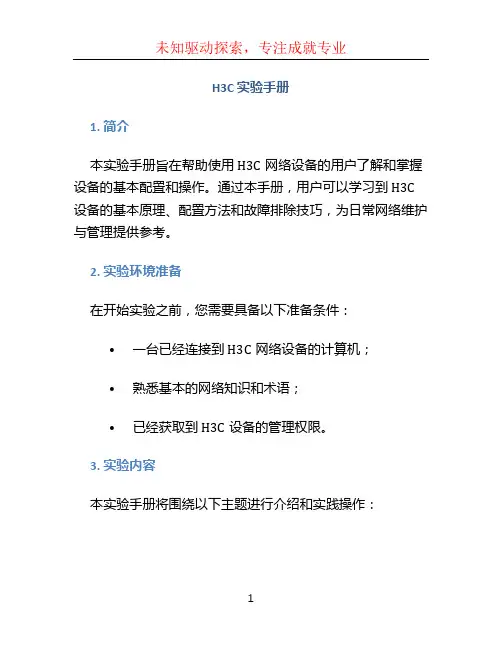
H3C 实验手册1. 简介本实验手册旨在帮助使用H3C网络设备的用户了解和掌握设备的基本配置和操作。
通过本手册,用户可以学习到H3C 设备的基本原理、配置方法和故障排除技巧,为日常网络维护与管理提供参考。
2. 实验环境准备在开始实验之前,您需要具备以下准备条件:•一台已经连接到H3C网络设备的计算机;•熟悉基本的网络知识和术语;•已经获取到H3C设备的管理权限。
3. 实验内容本实验手册将围绕以下主题进行介绍和实践操作:3.1 设备初始化和基本配置在本实验中,您将学习如何初始化H3C网络设备并进行基本的配置。
主要内容包括:•连接到设备的控制台或远程管理终端;•设置设备主机名和管理口IP地址;•创建管理员账户和密码;•配置时间和日期;•保存配置并重启设备。
3.2 VLAN的配置和管理本实验将向您展示如何在H3C网络设备上进行虚拟局域网(VLAN)的配置和管理。
您将学习到以下内容:•VLAN的概念和作用;•创建和删除VLAN;•配置端口的VLAN成员关系;•配置VLAN间的互联;•验证VLAN配置的正确性。
3.3 静态路由配置静态路由是网络中常用的路由方式之一,您将在本实验中学习到如何在H3C网络设备上配置和管理静态路由,主要内容包括:•静态路由的概念和特点;•配置静态路由的基本步骤;•验证静态路由的配置和运行状态;•静态路由的故障排除方法。
3.4 动态路由配置动态路由是网络中常见的自适应路由协议之一,本实验将向您介绍和演示如何在H3C网络设备上配置和管理动态路由协议(例如OSPF和BGP),主要内容包括:•动态路由的概念和原理;•配置动态路由协议的基本步骤;•配置路由策略和路由过滤;•监控和调试动态路由协议。
3.5 交换机配置和管理本实验将向您展示如何在H3C网络设备中配置和管理交换机功能,主要内容包括:•交换机的工作原理和基本配置;•网络接口配置和管理;•交换机端口的安全性配置;•配置VLAN间的交换。
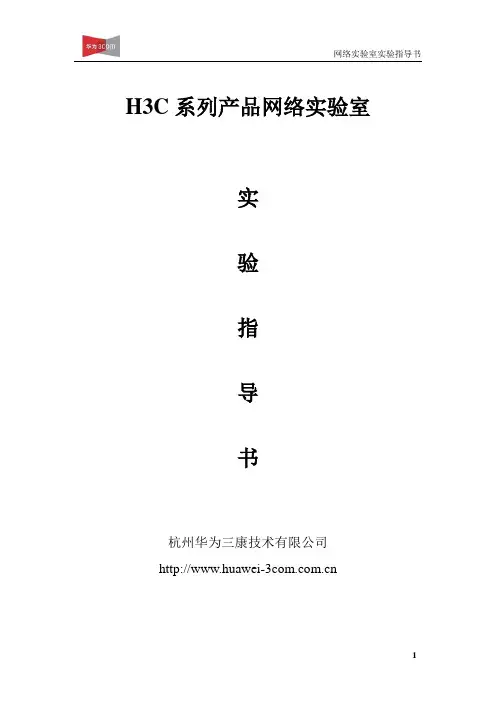
H3C系列产品网络实验室实验指导书杭州华为三康技术有限公司目录1、交换机路由器的基本配置 (3)1.1如何登录进入路由器 (3)1.2如何捕获文本 (5)1.3如何清除进入CONSOLE配置口的密码 (5)1.4使用本地用户进行TELNET登录的认证 (8)1.5SNMP网管的配置 (9)2、交换机的基本配置 (10)2.1端口的TRUNK属性配置 (10)2.2交换机STP配置 (11)3、网络协议配置实例 (12)3.1DHCP S ERVER配置实例 (12)3.2NAT的配置 (13)4、路由协议配置 (16)4.1RIP路由协议配置实例 (16)4.2OSPF路由协议配置实例 (18)4.3BGP路由协议 (22)5、安全配置实例 (27)5.1 包过滤控制访问列表 (27)6、综合试验一 (29)7 、综合试验二 (36)1、交换机路由器的基本配置1.1如何登录进入路由器1.1.1搭建配置环境第一次安装使用Quidway系列路由器时,只能通过配置口(Console)进行配置。
1.1.2配置电缆连接第一步:将配置电缆的DB-9(或DB-25)孔式插头接到要对路由器进行配置的微机或终端的串口上。
第二步:将配置电缆的RJ-45一端连到路由器的配置口(Console)上。
1.1.3设置微机或终端的参数第一步:打开微机或终端。
如果使用微机进行配置,需要在微机上运行终端仿真程序,如Windows的超级终端。
第二步:创建超级终端您在打开超级终端后就可以为您创建的“超级终端”取一个好 Router、Mywork 等;同时,还请您为它选择一个漂亮的图标,它们都是根据您的意愿来决定的,对路由器的配置没有影响。
第三步:设置终端参数。
参数要求:设置波特率为9600,数据位为8,奇偶校验为无,停止位为1,流量控制为无。
如下图所示的超级终端窗口,进行相应的配置参数选择。
1.1.4路由器上电确认路由器与配置终端的连接正确,确认已经完成配置终端参数的设置后,即可对路由器上电。
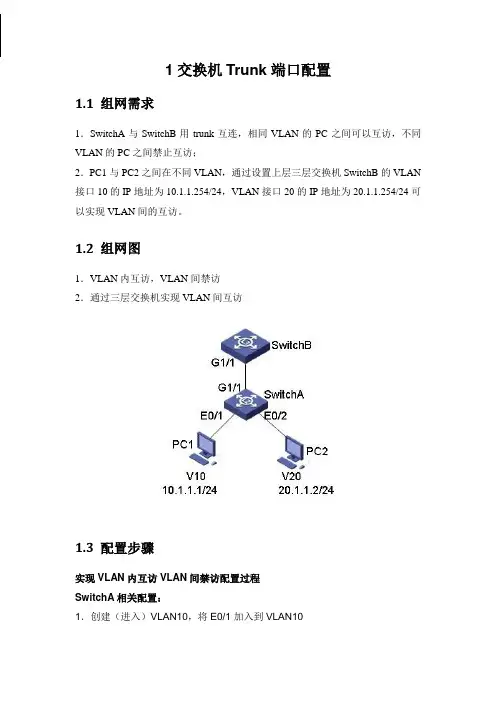
1交换机Trunk端口配置1.1 组网需求1.SwitchA与SwitchB用trunk互连,相同VLAN的PC之间可以互访,不同VLAN的PC之间禁止互访;2.PC1与PC2之间在不同VLAN,通过设置上层三层交换机SwitchB的VLAN 接口10的IP地址为10.1.1.254/24,VLAN接口20的IP地址为20.1.1.254/24可以实现VLAN间的互访。
1.2 组网图1.VLAN内互访,VLAN间禁访2.通过三层交换机实现VLAN间互访1.3 配置步骤实现VLAN内互访VLAN间禁访配置过程SwitchA相关配置:1.创建(进入)VLAN10,将E0/1加入到VLAN10[SwitchA]vlan 10[SwitchA-vlan10]port Ethernet 0/12.创建(进入)VLAN20,将E0/2加入到VLAN20[SwitchA]vlan 20[SwitchA-vlan20]port Ethernet 0/23.将端口G1/1配置为Trunk端口,并允许VLAN10和VLAN20通过[SwitchA]interface GigabitEthernet 1/1[SwitchA-GigabitEthernet1/1]port link-type trunk[SwitchA-GigabitEthernet1/1]port trunk permit vlan 10 20SwitchB相关配置:1.创建(进入)VLAN10,将E0/10加入到VLAN10[SwitchB]vlan 10[SwitchB-vlan10]port Ethernet 0/102.创建(进入)VLAN20,将E0/20加入到VLAN20[SwitchB]vlan 20[SwitchB-vlan20]port Ethernet 0/203.将端口G1/1配置为Trunk端口,并允许VLAN10和VLAN20通过[SwitchB]interface GigabitEthernet 1/1[SwitchB-GigabitEthernet1/1]port link-type trunk[SwitchB-GigabitEthernet1/1]port trunk permit vlan 10 20通过三层交换机实现VLAN间互访的配置SwitchA相关配置:1.创建(进入)VLAN10,将E0/1加入到VLAN10[SwitchA]vlan 10[SwitchA-vlan10]port Ethernet 0/12.创建(进入)VLAN20,将E0/2加入到VLAN20[SwitchA]vlan 20[SwitchA-vlan20]port Ethernet 0/23.将端口G1/1配置为Trunk端口,并允许VLAN10和VLAN20通过[SwitchA]interface GigabitEthernet 1/1[SwitchA-GigabitEthernet1/1]port link-type trunk[SwitchA-GigabitEthernet1/1]port trunk permit vlan 10 20SwitchB相关配置:1.创建VLAN10[SwitchB]vlan 102.设置VLAN10的虚接口地址[SwitchB]interface vlan 10[SwitchB-int-vlan10]ip address 10.1.1.254 255.255.255.03.创建VLAN20[SwitchB]vlan 204.设置VLAN20的虚接口地址[SwitchB]interface vlan 20[SwitchB-int-vlan20]ip address 20.1.1.254 255.255.255.05.将端口G1/1配置为Trunk端口,并允许VLAN10和VLAN20通过[SwitchA]interface GigabitEthernet 1/1[SwitchA-GigabitEthernet1/1]port link-type trunk[SwitchA-GigabitEthernet1/1]port trunk permit vlan 10 202 链路聚合2.1 链路聚合链路聚合是将多个物理以太网端口聚合在一起形成一个逻辑上的聚合组,使用链路聚合服务的上层实体把同一聚合组内的多条物理链路视为一条逻辑链路。
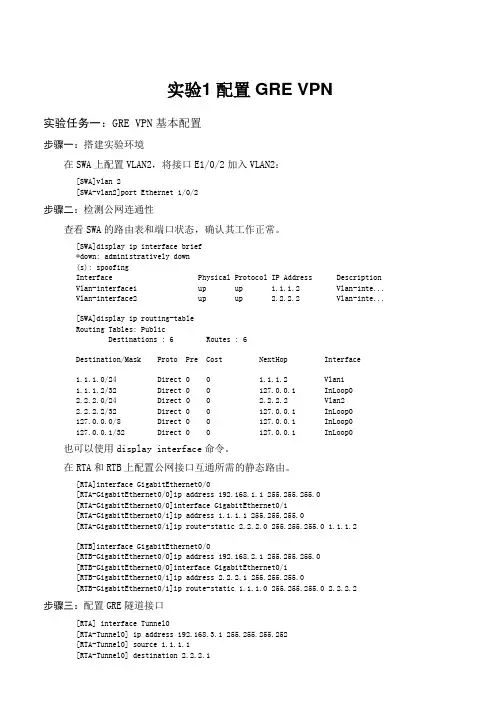
实验1 配置GRE VPN实验任务一:GRE VPN基本配置步骤一:搭建实验环境在SWA上配置VLAN2,将接口E1/0/2加入VLAN2:[SWA]vlan 2[SWA-vlan2]port Ethernet 1/0/2步骤二:检测公网连通性查看SWA的路由表和端口状态,确认其工作正常。
[SWA]display ip interface brief*down: administratively down(s): spoofingInterface Physical Protocol IP Address DescriptionVlan-interface1 up up 1.1.1.2 Vlan-inte...Vlan-interface2 up up 2.2.2.2 Vlan-inte...[SWA]display ip routing-tableRouting Tables: PublicDestinations : 6 Routes : 6Destination/Mask Proto Pre Cost NextHop Interface1.1.1.0/24 Direct 0 0 1.1.1.2 Vlan11.1.1.2/32 Direct 0 0 127.0.0.1 InLoop02.2.2.0/24 Direct 0 0 2.2.2.2 Vlan22.2.2.2/32 Direct 0 0 127.0.0.1 InLoop0127.0.0.0/8 Direct 0 0 127.0.0.1 InLoop0127.0.0.1/32 Direct 0 0 127.0.0.1 InLoop0也可以使用display interface命令。
在RTA和RTB上配置公网接口互通所需的静态路由。
[RTA]interface GigabitEthernet0/0[RTA-GigabitEthernet0/0]ip address 192.168.1.1 255.255.255.0[RTA-GigabitEthernet0/0]interface GigabitEthernet0/1[RTA-GigabitEthernet0/1]ip address 1.1.1.1 255.255.255.0[RTA-GigabitEthernet0/1]ip route-static 2.2.2.0 255.255.255.0 1.1.1.2[RTB]interface GigabitEthernet0/0[RTB-GigabitEthernet0/0]ip address 192.168.2.1 255.255.255.0[RTB-GigabitEthernet0/0]interface GigabitEthernet0/1[RTB-GigabitEthernet0/1]ip address 2.2.2.1 255.255.255.0[RTB-GigabitEthernet0/1]ip route-static 1.1.1.0 255.255.255.0 2.2.2.2步骤三:配置GRE隧道接口[RTA] interface Tunnel0[RTA-Tunnel0] ip address 192.168.3.1 255.255.255.252[RTA-Tunnel0] source 1.1.1.1[RTA-Tunnel0] destination 2.2.2.1[RTB] interface Tunnel0[RTB-Tunnel0] ip address 192.168.3.2 255.255.255.252[RTB-Tunnel0] source 2.2.2.1[RTB-Tunnel0] destination 1.1.1.1步骤四:为私网配置静态路由[RTA] ip route-static 192.168.2.0 255.255.255.0 Tunnel0[RTB] ip route-static 192.168.1.0 255.255.255.0 Tunnel0配置时也可以用下一跳地址。
一.实验目的1.掌握H3C路由器的连接和基本配置方法。
2.理解路由器的基本功能。
二.实验原理和拓扑图2.1 Telnet方式登录路由器的拓扑结构图图2.2 路由器端口IP地址配置测试三.实验内容1.路由器的外部接口识别。
2.各种连接线型号的识别。
3.路由器的用户配置接口(参见H3C Router Ref的入门2.1.1和2.1.2)3.1 通过Console口连接配置3.2 通过Telnet远程登录配置(两种登录方式都要做一次!)4.熟悉H3C路由器的命令行接口4.1 掌握命令行模式的基本使用方法(参见H3C Router Ref的入门2.2)4.2 掌握命令行视图(不同的视图有不同的光标提示符,参见H3C Router Ref 入门2.2.1)4.2 掌握命令行模式的快捷键使用方法5.熟悉Comware的基本配置(参见H3C Router Ref的入门第3章)5.1 基本配置(H3C Router Ref的入门3.1,特别注意3.1.6的用户级别切换里面的密码和权限设置)5.2 配置接口- 给指定的接口配置IP地址和子网掩码- 相邻两台路由器用连接线连起来,两个端口分别配置相同网段的IP地址,用ping命令测试其连通性,使用如图2.2所示的网络图。
四.实验的结果及分析。
通过telnet方式登陆显示结果如下:实验中,我把R1与R2之间的网段地址更改为192.168.1.0/24 R1的s0/0接口地址为192.168.1.2,R2的s0/0接口地址为192.168.1.5。
在R1上配置如下:System-viewSystemname R1Int e0/0Ip add 192.168.1.2 255.255.255.0Quit在R2配置如下:System-viewSystemname R2Int e0/0Ip add 192.168.1.5 255.255.255.0Quit配置完毕用ping指令测试连通性:在连接R1的主机上,用命令行ping 192.168.1.5在连接R2的主机上,用命令行ping 192.168.1.2结果如下:五.实验心得体会掌握H3C路由器的连接和基本配置方法。
ISIS基本配置实验人:高承旺实验名称:isis基本配置实验拓扑:[R1]isis ?INTEGER<1-65535> Process IDvpn-instance VPN Routing/Forwarding Instance<cr>[R1]isis //开启isis功能,默认开启进程1[R1-isis-1]network-entity ?XX.XXXX. ... .XXXX.XX Network entity title (NET) //网络实体名称的格式[R1-isis-1]network-entity 01.0000.0000.0001.00[R1-isis-1]is-level ? //三种路由级别配置level-1 Set the router to operate as a Level-1 (intra-area) routerlevel-1-2 Set the router to operate as both a Level-1 (intra-area) andLevel-2 (inter-area) routerlevel-2 Set the router to operate as a Level-2 (inter-area) router[R1-isis-1]is-level level-1 //配置R1路由级别为level-1[R1-isis-1]q[R1]int lo0 //开启接口isis功能[R1-LoopBack0]isis ?circuit-level Set ISIS level for the interface 配置接口level等级cost Set the interface cost for ISIS 配置isiscost值默认10 enable Enable ISIS processing 开启接口isis功能ipv6 Configure IPv6 Commands for ISIS 开启接口ipv6的isis功能[R1-LoopBack0]isis enable ?INTEGER<1-65535> Process ID to attach the interface to<cr>[R1-LoopBack0]isis enable 1[R1]int s0/2/0[R1-Serial0/2/0]isis enable 1配置R2的isis[R2]isis[R2-isis-1]network-entity 01.0000.0000.0002.00[R2-isis-1]is-level level-1[R2]int lo0[R2-LoopBack0]isis enable 1[R2-LoopBack0]q[R2]int s0/2/0[R2-Serial0/2/0]isis enable[R2-Serial0/2/0]q查看命令查看开启isis的接口[R1]display isis interfaceInterface information for ISIS(1)---------------------------------Interface: LoopBack0Id I PV4.State IPV6.State MTU Type DIS001 Up Down 1536 L1/L2 --Interface: Serial0/2/0Id IPV4.State IPV6.State MTU Type DIS002 Up Down 1500 L1/L2 --上面可以看出,IPv4的端口是开启的,还有链路类型。
1交换机Trunk端口配置1.1 组网需求1.SwitchA与SwitchB用trunk互连,相同VLAN的PC之间可以互访,不同VLAN的PC之间禁止互访;2.PC1与PC2之间在不同VLAN,通过设置上层三层交换机SwitchB的VLAN 接口10的IP地址为10.1.1.254/24,VLAN接口20的IP地址为20.1.1.254/24可以实现VLAN间的互访。
1.2 组网图1.VLAN内互访,VLAN间禁访2.通过三层交换机实现VLAN间互访1.3 配置步骤实现VLAN内互访VLAN间禁访配置过程SwitchA相关配置:1.创建(进入)VLAN10,将E0/1加入到VLAN10[SwitchA]vlan 10[SwitchA-vlan10]port Ethernet 0/12.创建(进入)VLAN20,将E0/2加入到VLAN20[SwitchA]vlan 20[SwitchA-vlan20]port Ethernet 0/23.将端口G1/1配置为Trunk端口,并允许VLAN10和VLAN20通过[SwitchA]interface GigabitEthernet 1/1[SwitchA-GigabitEthernet1/1]port link-type trunk[SwitchA-GigabitEthernet1/1]port trunk permit vlan 10 20SwitchB相关配置:1.创建(进入)VLAN10,将E0/10加入到VLAN10[SwitchB]vlan 10[SwitchB-vlan10]port Ethernet 0/102.创建(进入)VLAN20,将E0/20加入到VLAN20[SwitchB]vlan 20[SwitchB-vlan20]port Ethernet 0/203.将端口G1/1配置为Trunk端口,并允许VLAN10和VLAN20通过[SwitchB]interface GigabitEthernet 1/1[SwitchB-GigabitEthernet1/1]port link-type trunk[SwitchB-GigabitEthernet1/1]port trunk permit vlan 10 20通过三层交换机实现VLAN间互访的配置SwitchA相关配置:1.创建(进入)VLAN10,将E0/1加入到VLAN10[SwitchA]vlan 10[SwitchA-vlan10]port Ethernet 0/12.创建(进入)VLAN20,将E0/2加入到VLAN20[SwitchA]vlan 20[SwitchA-vlan20]port Ethernet 0/23.将端口G1/1配置为Trunk端口,并允许VLAN10和VLAN20通过[SwitchA]interface GigabitEthernet 1/1[SwitchA-GigabitEthernet1/1]port link-type trunk[SwitchA-GigabitEthernet1/1]port trunk permit vlan 10 20SwitchB相关配置:1.创建VLAN10[SwitchB]vlan 102.设置VLAN10的虚接口地址[SwitchB]interface vlan 10[SwitchB-int-vlan10]ip address 10.1.1.254 255.255.255.03.创建VLAN20[SwitchB]vlan 204.设置VLAN20的虚接口地址[SwitchB]interface vlan 20[SwitchB-int-vlan20]ip address 20.1.1.254 255.255.255.05.将端口G1/1配置为Trunk端口,并允许VLAN10和VLAN20通过[SwitchA]interface GigabitEthernet 1/1[SwitchA-GigabitEthernet1/1]port link-type trunk[SwitchA-GigabitEthernet1/1]port trunk permit vlan 10 202 链路聚合2.1 链路聚合链路聚合是将多个物理以太网端口聚合在一起形成一个逻辑上的聚合组,使用链路聚合服务的上层实体把同一聚合组内的多条物理链路视为一条逻辑链路。
H3C 路由器操作手册前言:《H3C 路由器操作手册》主要介绍了H3C 路由器安装和维护安装,安全注意事项:为保证ER5000系列正常工作和延长使用寿命,请遵从以下的注意事项:ER5000 系列只在室内使用,请将ER5000 系列放置于干燥通风处;ER5000 系列的接口线缆要求在室内走线,禁止户外走线,以防止因雷电产生的过电压、过电流损坏ER5000 系列信号口;请不要将ER5000 系列放在不稳定的箱子或桌子上,一旦跌落,会对ER5000 系列造成损害;在ER5000 系列周围应预留足够的空间(大于10cm),以便于ER5000 系列正常散热;请保证ER5000 系列工作环境的清洁,过多的灰尘会造成静电吸附,不但会影响ER5000 系列寿命,而且容易造成通信故障;ER5000 系列工作地最好不要与电力设备的接地装置或防雷接地装置合用,并尽可能相距远一些;ER5000 系列工作地应远离强功率无线电发射台、雷达发射台、高频大电流设备;请使用随产品附带的配置线缆,严禁使用其它非配套产品;请使用随产品附带的电源线,严禁使用其它非配套产品。
电源电压必须满足专用电源线的输入电压范围。
安装ER5000 系列ER5000 系列既可以安装在19 英寸标准机柜上,在安装或移动ER5000 系列时,请务必将电源线拔出。
安装到机柜安装到机柜的过程如下:(1) 检查机柜的接地与稳定性。
(2) 用螺钉将安装挂耳固定在ER5000 系列前面板两侧。
(3) 将ER5000 系列放置在机柜的一个托架上,沿机柜导槽移ER5000 系列至合适位置。
(4) 用螺钉将安装挂耳固定在机柜两端的固定导槽上,确保ER500系列稳定地安装在机柜槽位的托架上。
连接线缆连接线缆前,建议先将所有设备断电/关机。
连接完成后,再通电/开机。
上电检查装完成后,将ER5000 系列和所连的网络设备都通电/开机,这时您可以通过检查指示灯状态来判断ER5000 系列是否工作正常。
华三实验手册华三计算机网络培训实验指导手册2010年8月实验一远程管理网络设备(telnet) (3)实验二以太网端口汇聚 (4)实验三STP的基本配置 (6)实验四Trunk的基本配置 (9)实验五VLAN间的三层通信 (11)实验六DHCP配置实验 (15)实验七文件传输协议配置(FTP) (17)实验八PPP、FR配置实验 (18)实验九RIP协议配置 (21)实验十OSPF协议配置 (24)实验十一防火墙和地址转换实验 (26)实验十二路由引入综合实验 (29)实验十三L2TP(PPOE拨入)配置实验 (31) 实验十四虚拟路由冗余协议(VRRP)实验 (34) 案例一动态路由协议深入分析 (38)案例二企业网综合案例分析 (42)案例三校园网案例分析 (46)实验一远程管理网络设备(telnet)1.1 组网及业务描述图1-11.2 配置参考1. 配置路由器的ip地址和PC的ip地址[Quidway]interface Ethernet 0/0[Quidway-Ethernet0/0]ip address 1.1.1.1 255.0.0.0配置完路由器的ip地址,你还需要配置PC的ip地址(比如1.1.1.2 255.0.0.0)2. 配置路由器Telnet登陆方式a、none方式:[Quidway] User-interface vty 0 4 配置用户[Quidway-ui-vty0] authentication-mode none 选择认证方式[Quidway-ui-vty0] user privilege level 3配置登陆用户级别b、password方式:[Quidway] User-interface vty 0 4[Quidway-ui-vty0] authentication-mode password[Quidway-ui-vty0] set authentication password simple 123 设置登陆密码[Quidway-ui-vty0] user privilege level 3C、scheme方式:[Quidway] User-interface vty 0 4[Quidway-ui-vty0] authentication-mode scheme[Quidway-ui-vty0] user privilege level 3[Quidway] local-user huawei 添加管理用户[Quidway-luser-huawei] password simple 123456 设置用户密码[Quidway-luser-huawei] service-type telnet level 3 设置服务类型及优先级3. 检测PC与路由器的连通性使用ping命令检测,能否ping通路由器;并在PC上运行telnet 应用程序登录路由器。
说明本实验手册在以下设备测试通过三层交换机 H3C S3610-28TP二层交换机 H3C S3100-26C-SI路由器 MSR20-20拓扑图通用IP配置E 0/0 S 1/0 S 2/0R1 192.168.1.1/24 192.168.10.1/24192.168.20.1/24 R2 192.168.2.1/24 192.168.10.2/24R3 192.168.3.1/24 192.168.20.2/24限于时间与水平,不当之处,欢迎批评指正。
E-mail:pohui@ john.hui@基本命令创建超级终端,通过Console口进入交换机、路由器进去后按回车,之后将出现命令行提示符(如<H3C>)。
# 进入系统视图<H3C>sys# 配置设备名[H3C]sysname RouterA# 设置super(明文)密码[RouterA]super password simple quidway# 设置super(密文)密码[RouterA]super password cipher quidway# 启用telnet 管理功能[RouterA]user-interface vty 0 4[RouterA-ui-vty0-4]authentication-mode password [RouterA-ui-vty0-4]set authentication password quidway [RouterA-ui-vty0-4]user privilege level 3[RouterA-ui-vty0-4]quit[RouterA]telnet server enable# 配置端口IP地址[RouterA]int e 0[RouterA-Ethernet0]ip add 192.168.1.1 24# 启动端口[RouterA-Ethernet0]undo shutdown[RouterA-Ethernet0]quit# 保存,在任何视图下<RouterA>save# 查看当前设备配置信息[RouterA]display current-configuration# 查看Flash中的配置(相当于CISCO start-config) [RouterA]display saved-configuration# 删除FLASH中的配置信息(重置设备配置)[RouterA]reset saved-configuration# 重新启动设备<RouterA>reboot# 显示系统软件版本[RouterA]display version# 访问TFTP服务器<H3C>tftp 服务器IP {put|get} 源文件名目的文件名<H3C>tftp 192.168.1.2 put startup.cfg startup.cfg //上传<H3C>tftp 192.168.1.2 get test.txt test.txt //下载交换机、路由器基本命令# 交换机IP地址[H3C]int vlan 1[H3C-Vlan-interface1]ip add 192.168.1.1 24[H3C-Vlan-interface1]undo ip add 192.168.1.1 24# 创建VLAN[H3C]vlan 10[H3C]undo vlan 10# 向VLAN添加一个、多个端口[H3C-vlan10]port e 1/0/1[H3C-vlan10]port e 1/0/5 to e 1/0/7[H3C-vlan10]port e 1/0/8 to e 1/0/9 e 1/0/11 to e 1/0/12# 显示VLAN信息[H3C]dis vlan# 设置以太网端口的链路类型为TRUNK[H3C-Ethernet1/0/1]port link-type trunk[H3C-Ethernet1/0/1]port trunk permit vlan all[H3C-Ethernet1/0/1]port trunk pvid vlan 1# 设置以太网端口的链路类型为ACCESS[H3C-Ethernet1/0/1]port link-type access[H3C-Ethernet1/0/1]port access vlan 10[H3C-Ethernet1/0/1]undo port access vlan# 配置Loopback环回接口[H3C]int loopback 0[H3C-Lookback0]ip add 10.1.1.1 24# 静态路由[H3C]ip route 192.168.3.0 255.255.255.0 s 1/0[H3C]undo ip route 192.168.3.0 255.255.255.0 s 1/0# 默认路由[H3C]ip route 0.0.0.0 0.0.0.0 s 1/0缺省路由和静态路由一、 实验拓扑二、 实验要求使各网络间能互相通信,R1和R3使用缺省路由,指向R2;在R2上配置静态路由到192.168.1.0和192.168.3.0的子网三、 实验步骤R1:[R1]ip route 0.0.0.0 0.0.0.0 192.168.10.2R2:[R2]ip route 192.168.1.0 255.255.255.0 192.168.10.1[R2]ip route 192.168.3.0 255.255.255.0 192.168.20.2R3:[R3]ip route 0.0.0.0 0.0.0.0 192.168.20.1一、 实验拓扑二、 实验要求使用RIPv1,使各子网间能正常通信三、 实验步骤 R1: [R1]rip [R1-rip-1]undo summary [R1-rip-1]network 192.168.1.0 [R1-rip-1]network 192.168.10.0R2:[R2]rip[R2-rip-1]undo summary[R2-rip-1]network 192.168.2.0[R2-rip-1]network 192.168.10.0[R2-rip-1]network 192.168.20.0R3:[R3]rip[R3-rip-1]undo summary[R3-rip-1]network 192.168.3.0[R3-rip-1]network 192.168.20.0h t t p ://i t c t o .t a o b a o .c o m一、 实验拓扑二、 实验要求使用RIPv2,使各子网间能正常通信三、 实验步骤 R1:[R1]rip[R1-rip-1]version 2[R1-rip-1]undo summary[R1-rip-1]network 192.168.1.0[R1-rip-1]network 192.168.10.0R2:[R2]rip[R2-rip-1]v 2[R2-rip-1]net 192.168.10.0[R2-rip-1]net 192.168.2.0[R2-rip-1]net 192.168.20.0R3:[R3]rip[R3-rip-1]v 2[R3-rip-1]undo summary[R3-rip-1]network 192.168.3.0[R3-rip-1]network 192.168.20.0h t t p ://i t c t o .t a o b a o .c o m一、 实验拓扑二、 实验要求使用单区域的OSPF 使各子网间通信。
H3CSE路由实验配置1.OSPF单区域配置:从模拟器当中打开RT2和RT3两台路由器,按照如图所示配置接口IP地址,配置单区域的OSPF。
首先在RT2上进行配置:[H3C]sysname RT2[RT2]interface Serial 0/2/2[RT2-Serial0/2/2]ip address 10.1.1.1 24[RT2-Serial0/2/2]quit[RT2]interface LoopBack 1[RT2-LoopBack1]ip address 2.2.2.2 32[RT2-LoopBack1]quit[RT2]ospf router-id 2.2.2.2[RT2-ospf-1-area-0.0.0.0]network 10.1.1.0 0.0.0.255[RT2-ospf-1-area-0.0.0.0]network 2.2.2.2 0.0.0.0[RT2-ospf-1-area-0.0.0.0]quit[RT2-ospf-1]quit[RT2]在RT3上的配置:[H3C]sysname RT3[RT3]interface LoopBack 1[RT3-LoopBack1]ip address 3.3.3.3 32[RT3-LoopBack1]quit[RT3]interface Serial 0/2/0[RT3-Serial0/2/0]ip address 10.1.1.2 24[RT3-Serial0/2/0]quit[RT3]ospf router-id 3.3.3.3[RT3-ospf-1]area 0[RT3-ospf-1-area-0.0.0.0]network 10.1.1.0 0.0.0.255[RT3-ospf-1-area-0.0.0.0]network 3.3.3.3 0.0.0.0[RT3-ospf-1-area-0.0.0.0]quit[RT3-ospf-1]quit[RT3]配置好之后在RT2上ping RT3发现可以ping通,那么实验配置就是正确的了。
[RT2]ping -a 2.2.2.2 3.3.3.3PING 3.3.3.3: 56 data bytes, press CTRL_C to breakReply from 3.3.3.3: bytes=56 Sequence=1 ttl=255 time=24 msReply from 3.3.3.3: bytes=56 Sequence=2 ttl=255 time=14 msReply from 3.3.3.3: bytes=56 Sequence=3 ttl=255 time=25 msReply from 3.3.3.3: bytes=56 Sequence=5 ttl=255 time=10 ms--- 3.3.3.3 ping statistics ---5 packet(s) transmitted4 packet(s) received20.00% packet lossround-trip min/avg/max = 10/18/25 ms使用查看OSPF邻居状态的命令[RT2]display ospf peerOSPF Process 1 with Router ID 2.2.2.2Neighbor Brief InformationArea: 0.0.0.0Router ID Address Pri Dead-Time Interface State3.3.3.3 10.1.1.2 1 36 S0/2/2 Full/ -发现对端邻居3.3.3.3的状态已经是full状态了。
2.OSPF多区域实验:打开模拟器的RT2、RT3和RT4,其中RT2和RT3在区域0,RT3和RT4在区域1,配置多区域的OSPF。
[H3C]sysname RT2[RT2]interface Serial 0/2/2[RT2-Serial0/2/2]ip address 10.1.1.1 24[RT2-Serial0/2/2]quit[RT2]interface LoopBack 1[RT2-LoopBack1]ip address 2.2.2.2 32[RT2-LoopBack1]quit[RT2]ospf router-id 2.2.2.2[RT2-ospf-1-area-0.0.0.0]network 2.2.2.2 0.0.0.0 [RT2-ospf-1-area-0.0.0.0]quit[RT2-ospf-1]quit[RT2]在RT3上的配置:[H3C]sysname RT3[RT3]interface LoopBack 1[RT3-LoopBack1]ip address 3.3.3.3 32[RT3-LoopBack1]quit[RT3]interface Serial 0/2/0[RT3-Serial0/2/0]ip address 10.1.1.2 24[RT3-Serial0/2/0]quit[RT3]interface Serial 0/2/2[RT3-Serial0/2/2]ip address 20.1.1.1 24[RT3-Serial0/2/2]quit[RT3]ospf router-id 3.3.3.3[RT3-ospf-1]area 0[RT3-ospf-1-area-0.0.0.0]network 10.1.1.0 0.0.0.255 [RT3-ospf-1-area-0.0.0.0]network 3.3.3.3 0.0.0.0 [RT3-ospf-1-area-0.0.0.0]quit[RT3-ospf-1]area 1[RT3-ospf-1-area-0.0.0.1]quit[RT3-ospf-1]quit[RT3]在RT4上的配置:[H3C]sysname RT4[RT4]interface LoopBack 1[RT4-LoopBack1]ip address 4.4.4.4 32[RT4-LoopBack1]quit[RT4]interface Serial 0/2/0[RT4-Serial0/2/0]ip address 20.1.1.2 24[RT4]ospf router-id 4.4.4.4[RT4-ospf-1]area 1[RT4-ospf-1-area-0.0.0.1]network 20.1.1.0 0.0.0.255[RT4-ospf-1-area-0.0.0.1]network 4.4.4.4 0.0.0.0[RT4-ospf-1-area-0.0.0.1]quit[RT4-ospf-1]quit[RT4]配置好之后在RT2上分别ping RT3和RT4的loopback接口ip地址,看是否可以ping通。
[RT2]ping -a 2.2.2.2 4.4.4.4PING 4.4.4.4: 56 data bytes, press CTRL_C to breakRequest time outReply from 4.4.4.4: bytes=56 Sequence=2 ttl=254 time=4 ms Reply from 4.4.4.4: bytes=56 Sequence=3 ttl=254 time=1 ms Reply from 4.4.4.4: bytes=56 Sequence=4 ttl=254 time=10 ms Reply from 4.4.4.4: bytes=56 Sequence=5 ttl=254 time=16 ms--- 4.4.4.4 ping statistics ---5 packet(s) transmitted4 packet(s) received20.00% packet lossround-trip min/avg/max = 1/7/16 ms[RT2]ping -a 2.2.2.2 3.3.3.3PING 3.3.3.3: 56 data bytes, press CTRL_C to breakReply from 3.3.3.3: bytes=56 Sequence=1 ttl=255 time=20 msReply from 3.3.3.3: bytes=56 Sequence=2 ttl=255 time=30 msRequest time outReply from 3.3.3.3: bytes=56 Sequence=4 ttl=255 time=10 msReply from 3.3.3.3: bytes=56 Sequence=5 ttl=255 time=5 ms--- 3.3.3.3 ping statistics ---5 packet(s) transmitted4 packet(s) received20.00% packet lossround-trip min/avg/max = 5/16/30 ms在RT3上查看OSPF的邻居:[RT3]display ospf peerOSPF Process 1 with Router ID 3.3.3.3Neighbor Brief InformationArea: 0.0.0.0Router ID Address Pri Dead-Time Interface State2.2.2.2 10.1.1.1 1 39 S0/2/0 Full/ -Area: 0.0.0.1Router ID Address Pri Dead-Time Interface State4.4.4.4 20.1.1.2 1 38 S0/2/2Full/ -发现两个对端邻居都是full的状态,那么配置就成功了。
3.OSPF虚链接的配置:如图所示,RT2和RT3在区域0,RT3和RT4在区域1,RT4和RT5在区域2当中,这是发现区域2没有和区域0互连,通过我们学到的理论,区域1和区域2不能通信,这样相互之间不能进行网段的学习。
通过在区域1配置虚链接,保证通信。
[H3C]sysname RT2[RT2]interface Serial 0/2/2[RT2-Serial0/2/2]ip address 10.1.1.1 24[RT2-Serial0/2/2]quit[RT2]interface LoopBack 1[RT2-LoopBack1]ip address 2.2.2.2 32[RT2-LoopBack1]quit[RT2]ospf router-id 2.2.2.2[RT2-ospf-1-area-0.0.0.0]network 10.1.1.0 0.0.0.255[RT2-ospf-1-area-0.0.0.0]network 2.2.2.2 0.0.0.0[RT2-ospf-1-area-0.0.0.0]quit[RT2-ospf-1]quit[RT2]在RT3上的配置:[H3C]sysname RT3[RT3]interface LoopBack 1[RT3-LoopBack1]ip address 3.3.3.3 32[RT3-LoopBack1]quit[RT3]interface Serial 0/2/0[RT3-Serial0/2/0]ip address 10.1.1.2 24[RT3-Serial0/2/0]quit[RT3]interface Serial 0/2/2[RT3-Serial0/2/2]ip address 20.1.1.1 24[RT3-Serial0/2/2]quit[RT3]ospf router-id 3.3.3.3[RT3-ospf-1]area 0[RT3-ospf-1-area-0.0.0.0]network 10.1.1.0 0.0.0.255 [RT3-ospf-1-area-0.0.0.0]network 3.3.3.3 0.0.0.0 [RT3-ospf-1-area-0.0.0.0]quit[RT3-ospf-1]area 1[RT3-ospf-1-area-0.0.0.1]network 20.1.1.0 0.0.0.255 [RT3-ospf-1-area-0.0.0.1]quit[RT3-ospf-1]quit[RT3]在RT4上的配置:[H3C]sysname RT4[RT4]interface LoopBack 1[RT4-LoopBack1]ip address 4.4.4.4 32[RT4-LoopBack1]quit[RT4]interface Serial 0/2/0[RT4-Serial0/2/0]ip address 20.1.1.2 24[RT4-Serial0/2/2]ip address 30.1.1.1 24[RT4]ospf router-id 4.4.4.4[RT4-ospf-1]area 1[RT4-ospf-1-area-0.0.0.1]network 20.1.1.0 0.0.0.255 [RT4-ospf-1-area-0.0.0.1]network 4.4.4.4 0.0.0.0 [RT4-ospf-1-area-0.0.0.1]quit[RT4-ospf-1]area 2[RT4-ospf-1-area-0.0.0.2]network 30.1.1.0 0.0.0.255 [RT4-ospf-1]quit[RT4]RT5上的配置:[H3C]sysname RT5[RT5]interface LoopBack 1[RT5-LoopBack1]ip address 5.5.5.5 32[RT5-LoopBack1]quit[RT5]interface Serial 0/2/2[RT5-Serial0/2/2]ip address 30.1.1.2 24[RT5]ospf router-id 5.5.5.5[RT5-ospf-1]area 2[RT5-ospf-1-area-0.0.0.2]network 30.1.1.0 0.0.0.255[RT5-ospf-1-area-0.0.0.2]network 5.5.5.5 0.0.0.0[RT5-ospf-1-area-0.0.0.2]quit[RT5-ospf-1]quit[RT5]配置好了之后查看RT5的路由表会发现只有直连路由:[RT5]display ip routing-tableRouting Tables: PublicDestinations : 6 Routes : 6Destination/Mask Proto Pre Cost NextHop Interface5.5.5.5/32 Direct 0 0 127.0.0.1 InLoop030.1.1.0/24 Direct 0 0 30.1.1.2 S0/2/230.1.1.1/32 Direct 0 0 30.1.1.1 S0/2/230.1.1.2/32 Direct 0 0 127.0.0.1 InLoop0127.0.0.0/8 Direct 0 0 127.0.0.1 InLoop0127.0.0.1/32 Direct 0 0 127.0.0.1 InLoop0这时分别在RT3和RT4上配置虚链接:[RT3]ospf[RT3-ospf-1]area 1[RT3-ospf-1-area-0.0.0.1]vlink-peer 4.4.4.4[RT4]ospf[RT4-ospf-1]area 1[RT4-ospf-1-area-0.0.0.1]vlink-peer 3.3.3.3配置好了之后再从RT5上查看路由表:[RT5]display ip routing-tableRouting Tables: PublicDestinations : 11 Routes : 11Destination/Mask Proto Pre Cost NextHop Interface2.2.2.2/32 OSPF 10 4686 30.1.1.1 S0/2/23.3.3.3/32 OSPF 10 3124 30.1.1.1 S0/2/24.4.4.4/32 OSPF 10 1562 30.1.1.1 S0/2/25.5.5.5/32 Direct 0 0 127.0.0.1 InLoop010.1.1.0/24 OSPF 10 4686 30.1.1.1 S0/2/220.1.1.0/24 OSPF 10 3124 30.1.1.1 S0/2/230.1.1.0/24 Direct 0 0 30.1.1.2 S0/2/230.1.1.1/32 Direct 0 0 30.1.1.1 S0/2/230.1.1.2/32 Direct 0 0 127.0.0.1 InLoop0127.0.0.0/8 Direct 0 0 127.0.0.1 InLoop0127.0.0.1/32 Direct 0 0 127.0.0.1InLoop0会发现路由已经正确学习到,说明虚链接生效了。